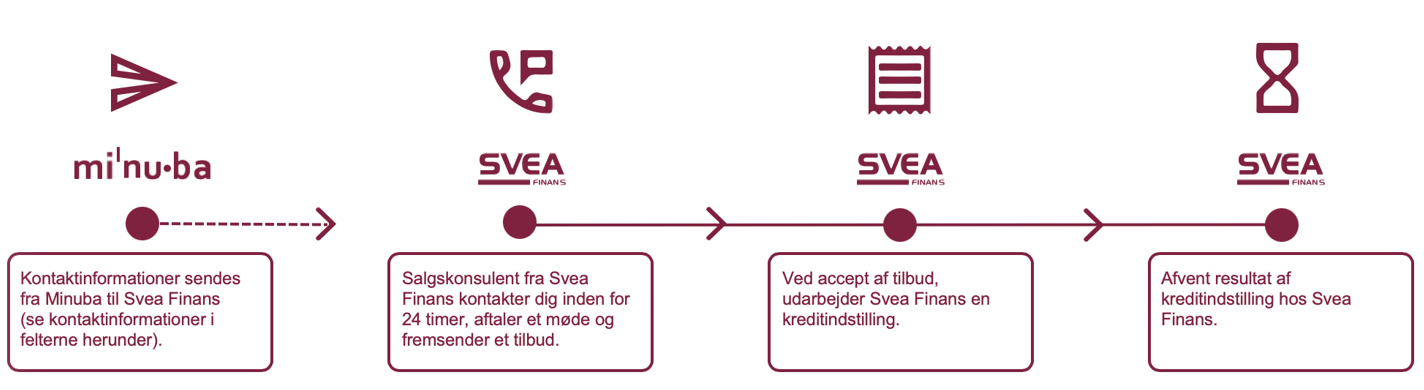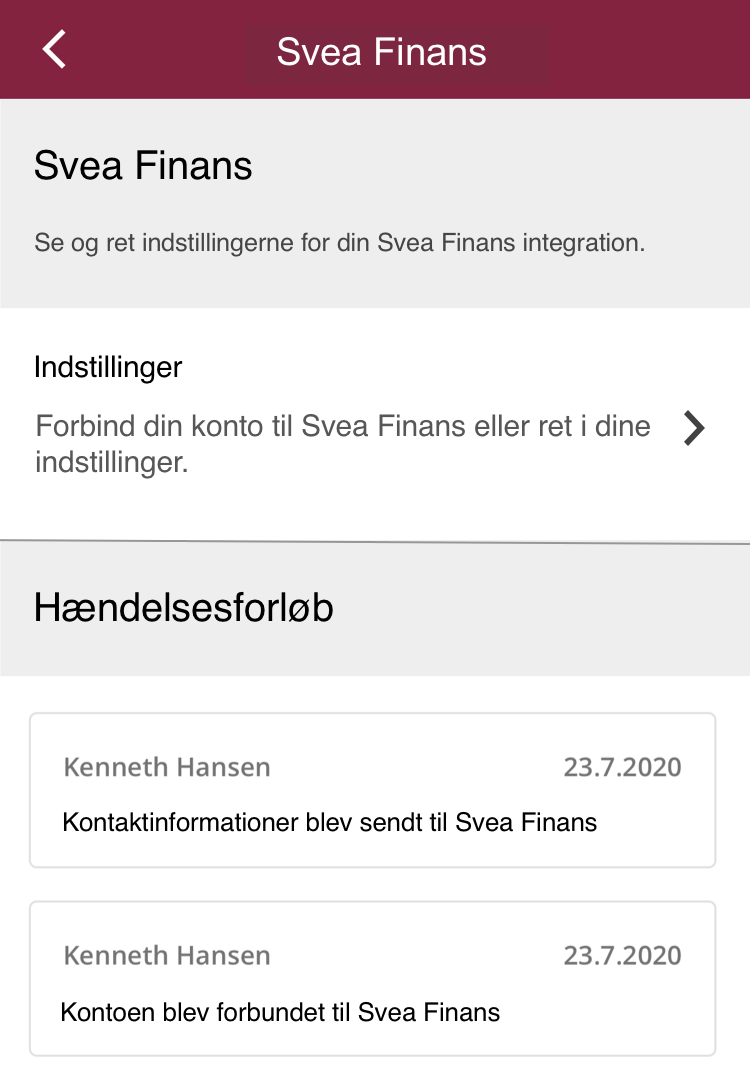Sådan bruger du Svea Finans
Kom godt i gang med Svea Finans
Svea Finans tilbyder at købe dine B2B fakturaer til en aftalt kurs og sikre dig hurtig afregning. Samarbejdet mellem Minuba og Svea Finans betyder, at du kan sende fakturaen til både din erhvervskunde og Svea Finans i samme arbejdsgang.
Første skridt for at komme i gang er at gå til Tandhjulet → Integrationer → Vis mig flere muligheder → Finansiering → Svea.
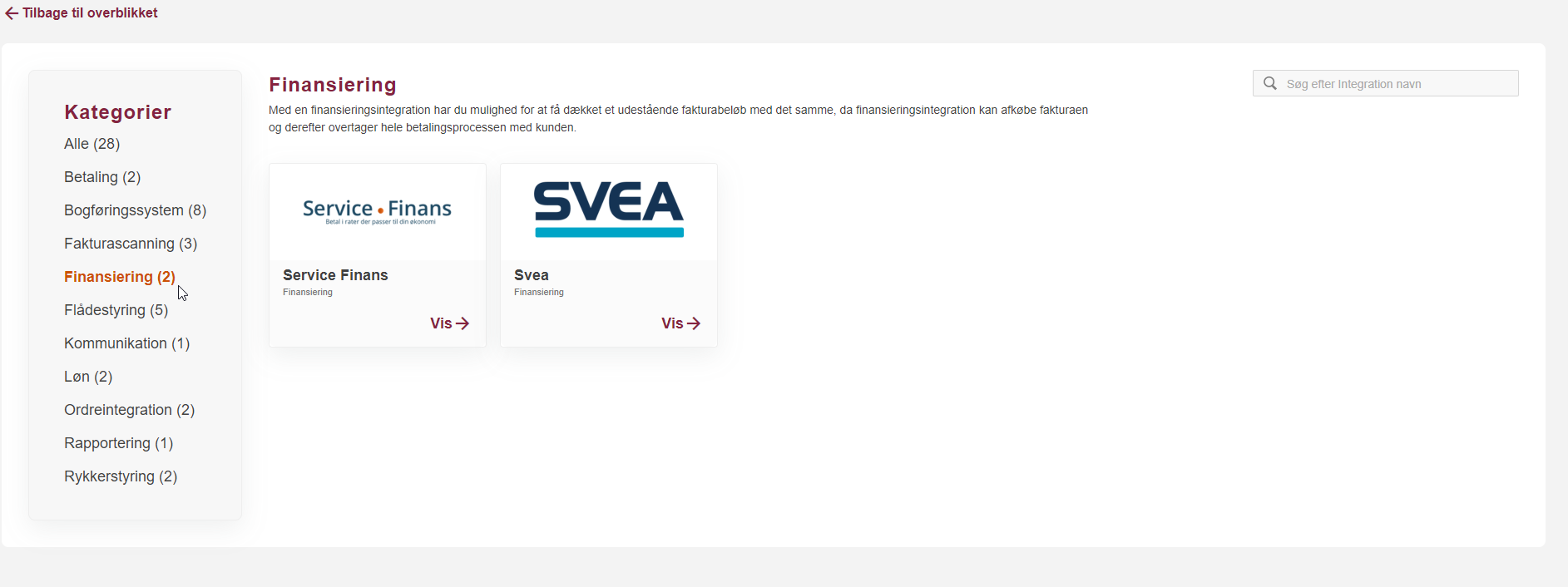
Luk denne sektion
Forbind din Minuba konto til Svea Finans
Under ’Svea Finans-indstillinger’ klikker du på Aktiver integration. Herefter kan du forbinde din Minuba-konto til Svea Finans og få overblik over godkendelsesprocessen.

Udfyld felterne med dine kontaktinformationer, og send kontaktinformationerne til Svea Finans.
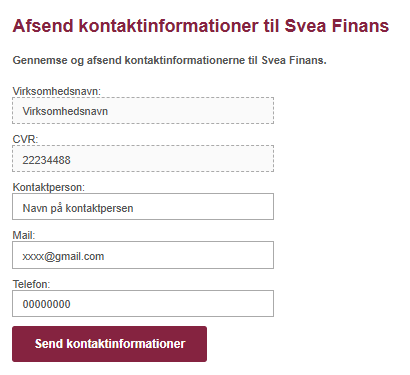
Når forbindelsen er oprettet, indsættes dit kundenummer automatisk under Integrationer → Finansiering → Svea Finans.
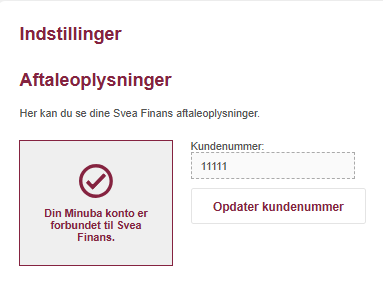
Her får du overblik over dine aftaleoplysninger samt en oversigt over, hvilke fakturaer der er sendt til Svea Finans.
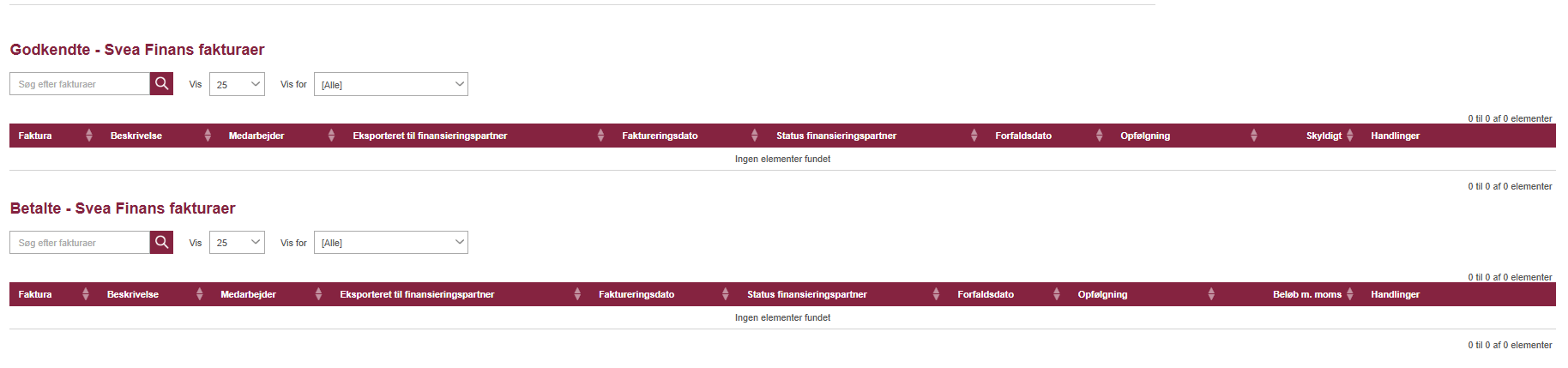
Luk denne sektion
Fakturer direkte til Svea Finans fra Minuba
Når du fremadrettet godkender og sender din faktura kan du vælge at gøre brug af fakturakøb ved at sende fakturaen til Svea Finans samtidig med afsendelse af fakturaen til din kunde.
Sæt flueben i boksen ’Send faktura til Svea Finans’ på din fakturakladde under betalingsbetingelser. Her kan du også se en forhåndsvisning af betalingsbetingelserne.
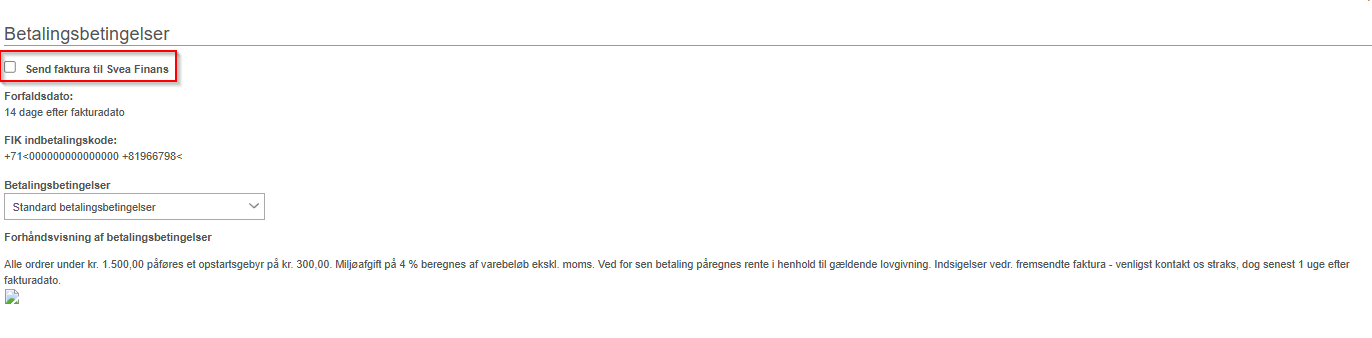
I boksen ’Afslut og godkend faktura’ har du også mulighed for at sætte flueben i ’Send faktura til Svea Finans’.
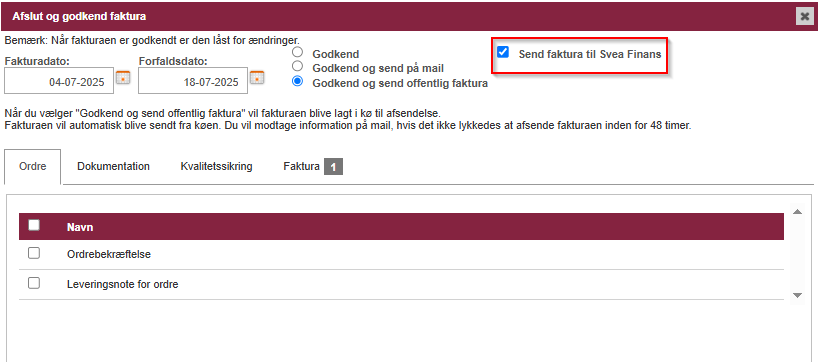
Når fakturaen er sendt, vil det fremgå under Fakturadetaljer, at der er knyttet en finansieringspartner til ordren. Status på finansieringen kan ligeledes ses her.
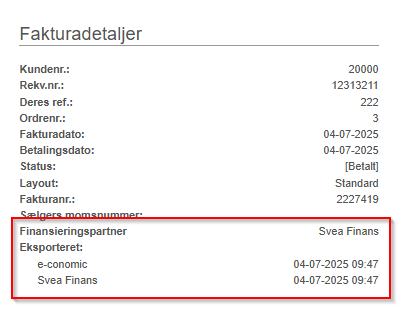
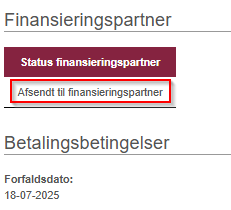
Luk denne sektion
Se status på fakturakøb
Under fanen ‘Fakturering’ kan du se, hvilke fakturaer der er sendt til Svea Finans, samt se hvilken status de har
- Afsendt til finansieringspartner – fakturaen er blevet sendt til Svea Finans
- Afkøbt Finansieringspartner – fakturaen er ikke blevet afkøbt af Svea Finans og afventer betaling fra kunde
- Betaling fra kunde – fakturaen er ikke blevet afkøbt af Svea Finans og afventer betaling fra kunde
- Betaling registreret

Luk denne sektion
Send alle dine fakturaer til din finanspartner automatisk
Du har mulighed for at angive, at alle fakturaer til en bestemt kunde automatisk skal sendes til din aktive finansieringspartner. Dette gøres ved at sætte flueben i det viste felt på kunden:
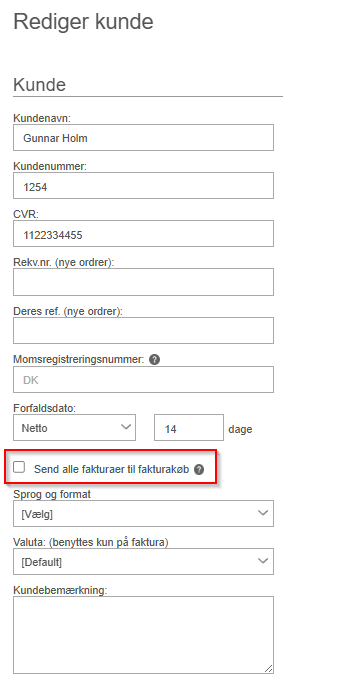
NB: Ændringen gælder alle fakturakladder, undtagen allerede godkendte. Ved skift af kunde på en ordre opdateres indstillingerne tilsvarende.
Du kan altid fravælge at sende en specifik faktura til din finanspartner direkte i Betalingsbetingelser på fakturakladden.
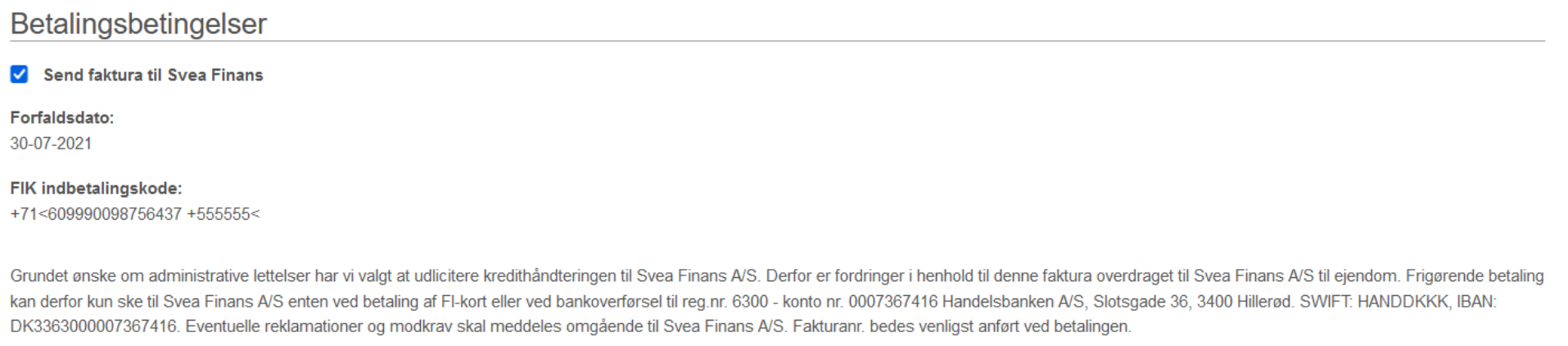
Luk denne sektion
Fakturaer som er sendt til din finanspartner
Fakturaer, der er sendt til din finanspartner, vises i to tabeller: én for godkendte og én for betalte. Oplysningerne svarer til dem på siden Fakturering.
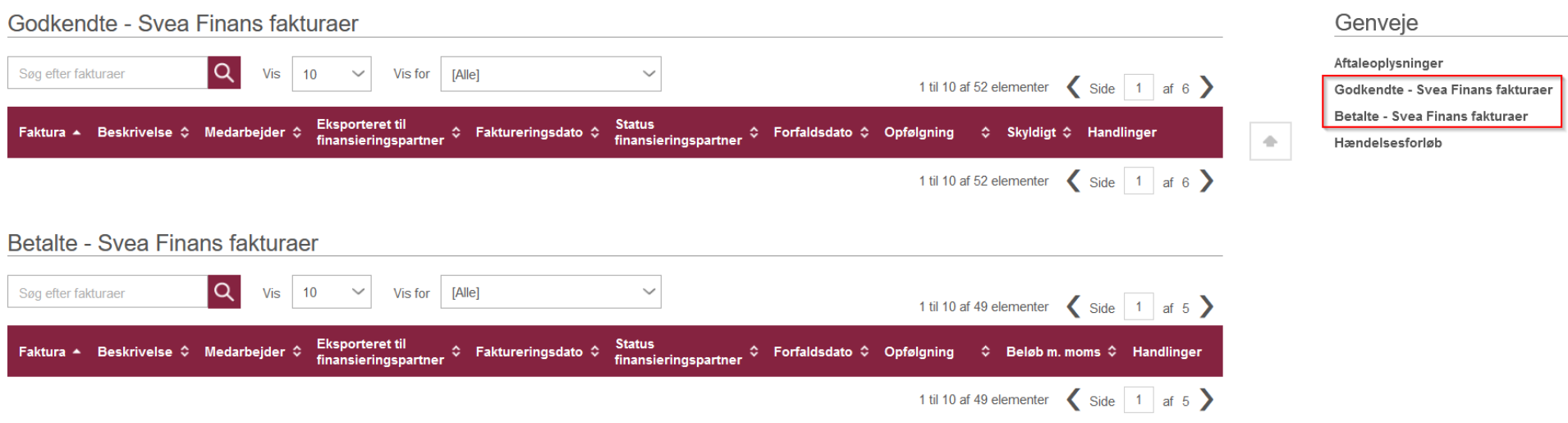
Luk denne sektion
Se betalingsstatus og administrationsgebyr
Når betalingen fra Svea Finans er blevet registreret i Minuba, vil administrationsgebyret til Svea Finans fremgå under materialeregistreringen som en låst linje på den enkelte ordre, således at dækningsbidraget altid er opdateret og korrekt.
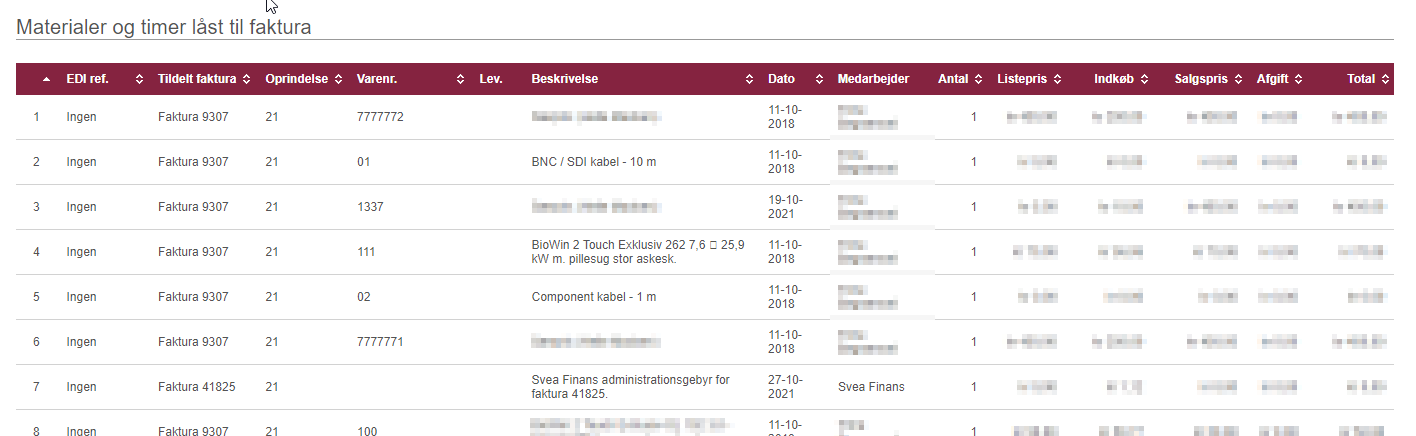
Luk denne sektion
Forbind Minuba til Svea Finans direkte fra appen
Det er nu muligt at aktivere din finansierings partner Svea Finans, direkte fra appen. Gå til Indstillinger -> ’Administration’ -> ’Finansieringspartner’.

Tryk på indstillinger, og vælg Svea Finans

Udfyld dine kontaktoplysninger, og send dem til Svea Finans. Derefter starter godkendelsesprocessen.
Hændelsesforløb for integration til Svea Finans i appen
Du kan se hvor langt du er i integrationen til Svea Finans under Indstillinger -> ’Administration’ -> ’Finanspartner’ -> ’Hændelsesforløb’. Her kan du trin for trin se hvad der er gjort hvornår.
Luk denne sektion
Send faktura til Svea Finans fra Minuba appen
Når du godkender og sender B2B fakturaer fra Minuba appen har du mulighed for at markere ’Send faktura til Svea Finans’.
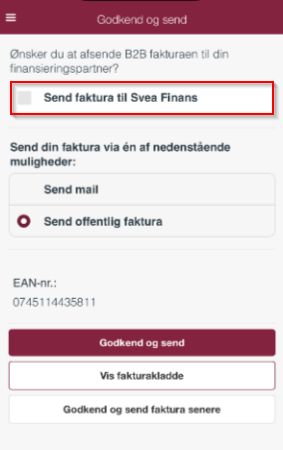
I ’Godkendte fakturaer’ vil du nu under ’Eksport detaljer’ kunne se status på fakturakøbet.
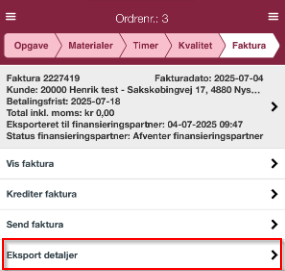
Det vil her fremgå, hvilken dato fakturaen er eksporteret til din finansieringspartner og du kan løbende se nedenstående status på fakturakøbet.
- Afsendt til finansieringspartner – fakturaen er blevet sendt til Svea Finans
- Afkøbt Finansieringspartner – fakturaen er blevet afkøbt af Svea Finans
- Betaling fra kunde – fakturaen er ikke blevet afkøbt af Svea Finans og afventer betaling fra kunde
- Betaling registreret
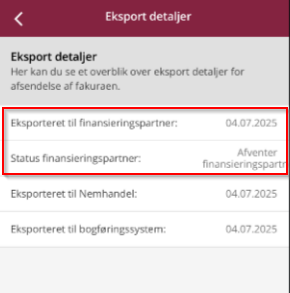
Se dine fakturaer sendt til Svea Finans fra appen
Du kan få overblik over alle afsendte fakturaer til Svea Finans ved at gå til:
Indstillinger → Administration → Finansieringspartner → Fakturaer.
Når du klikker på Fakturaer, vises en liste over alle de fakturaer, der er sendt til Svea Finans.
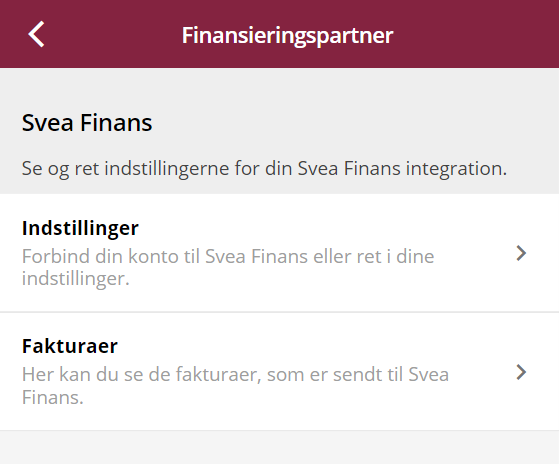
Luk denne sektion
Fandt du ikke det du søgte?
Har du stadig spørgsmål?
Kontakt vores kundesupport
mandag - fredag kl. 08-16
Med Minuba Plus kan du få support både via mail og telefon.
Som Minuba GO! kunde kan du få support på følgende mailadresse.